
时间:2021-07-04 09:23:24 来源:www.win10xitong.com 作者:win10
我们在使用win10系统的时候,不少用户都遇到了win10系统字体美化成mac样式,要是你是一名才接触win10系统的用户,可能处理win10系统字体美化成mac样式的问题的时候就不知道该怎么办了,如果你也被win10系统字体美化成mac样式的问题所困扰,小编也在查阅了相关的很多资料后,用这个流程:1.首先在桌面下载安装“MacType”软件,网上搜索并下载“MacType”软件,双击软件安装包按照提示完成安装。2.然后双击桌面“MacType配置向导”,点击“language”下拉框选择“简体中文”,设置软件中文界面就彻底解决这个问题了。下面我们就结合上相关图片,给大家详细描述win10系统字体美化成mac样式的处理法子。
具体方法如下:
1.首先,在桌面上下载并安装“MacType”软件,在线搜索并下载“MacType”软件,双击软件安装包,根据提示完成安装。
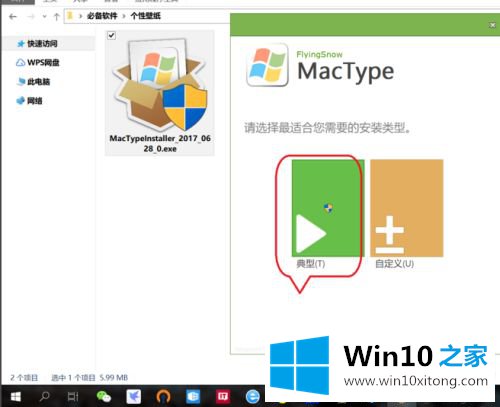
2.然后双击桌面上的MacType配置向导,点击语言下拉框,选择简体中文,设置软件的中文界面。
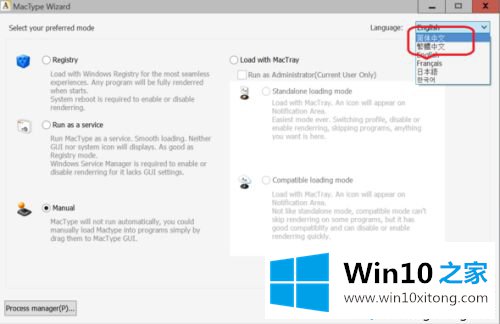
3.设置“MacType加载模式”。根据需要选择“MacType加载模式”,选择“MacTray加载”——“独立加载模式”,如下图所示。
,
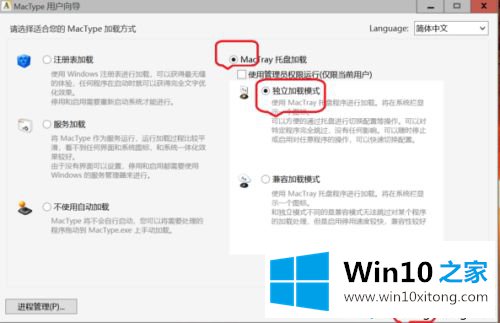
4.选择合适的字体“配置文件”。点击选择一个“简介”,比如下面显示的“IOS Style”简介,最后点击“完成”——“确定”。
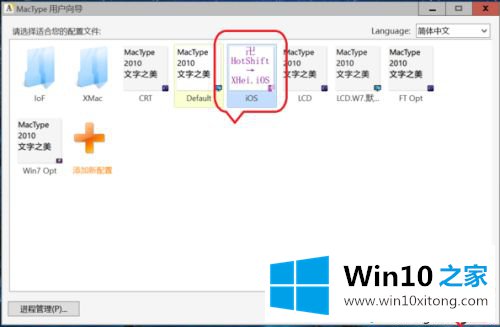
5.右键单击任务栏以实时修改它。单击底部任务栏上的“显示隐藏图标”,右键单击“MacTypeTray”,根据需要实时更改“字体”配置文件。您也可以快速进入配置向导进入配置。
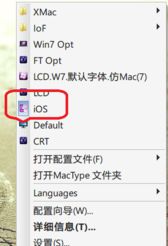
6.最后检查一下字体美化的渲染效果。点击文件夹或查看系统属性,查看字体美化渲染效果。
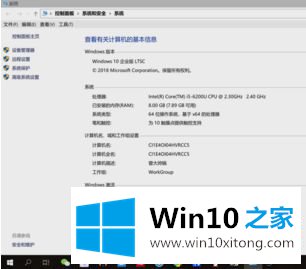

参考了上面的教程设置,大家已经把win10系统字体美化成了mac风格,但是需要借助“MacType”软件来实现。有兴趣的朋友可以试试!
win10系统字体美化成mac样式的处理法子就在上面已经全部告诉大家了,本期的内容就结束了,各位,我们下一次再见。